Avant toute chose, vous devez vous assurer que vous avez une adresse mail fonctionnelle. Si ce n'est pas le cas vous devez faire ce qui est indiqué dans la 1º partie, sinon passez directement à la 2º partie.
1º partie Création d'une adresse mail.
2º partie Configuration Postfix.
3º partie Test envoie de mail.
1º partie : Création d'une adresse mail.
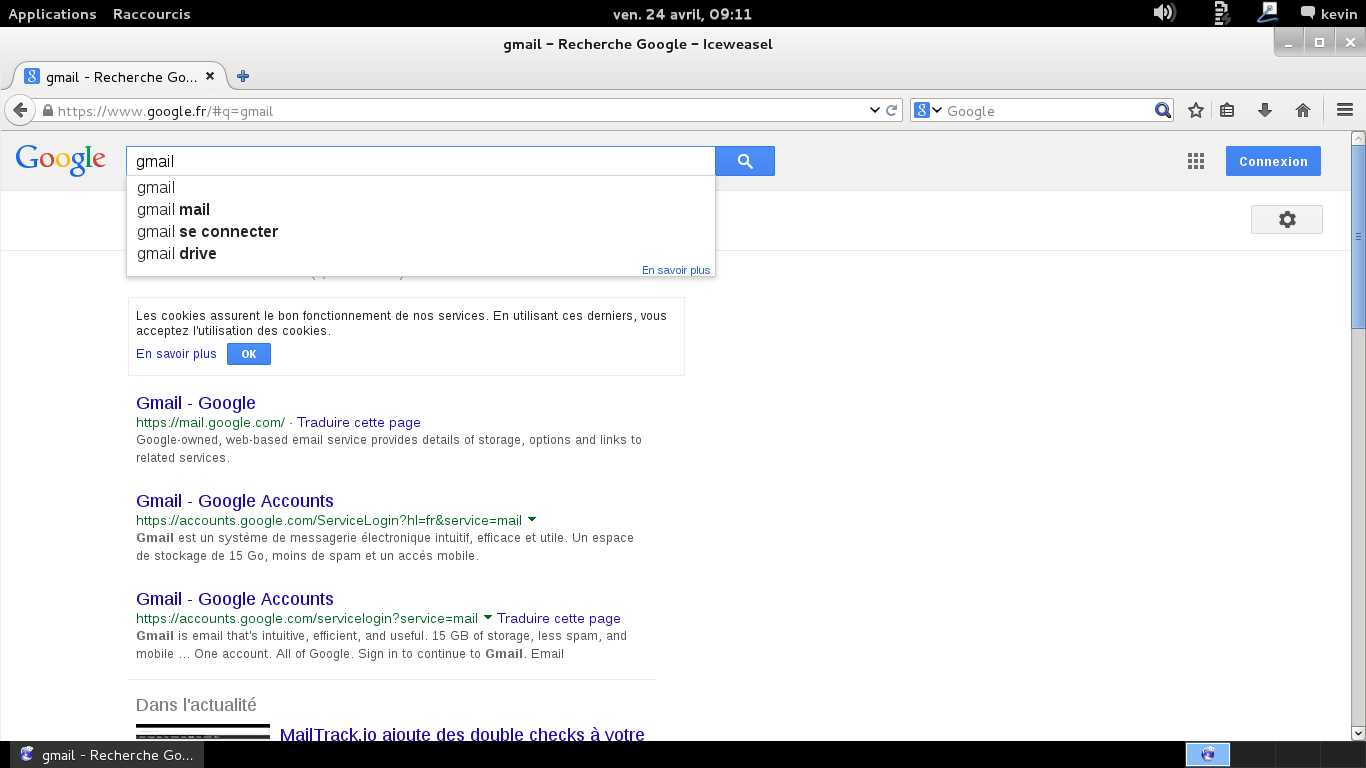
Commencez par vous rendre sur internet puis sur Google (ou votre moteur de recherche préféré) et taper 'Gmail'.
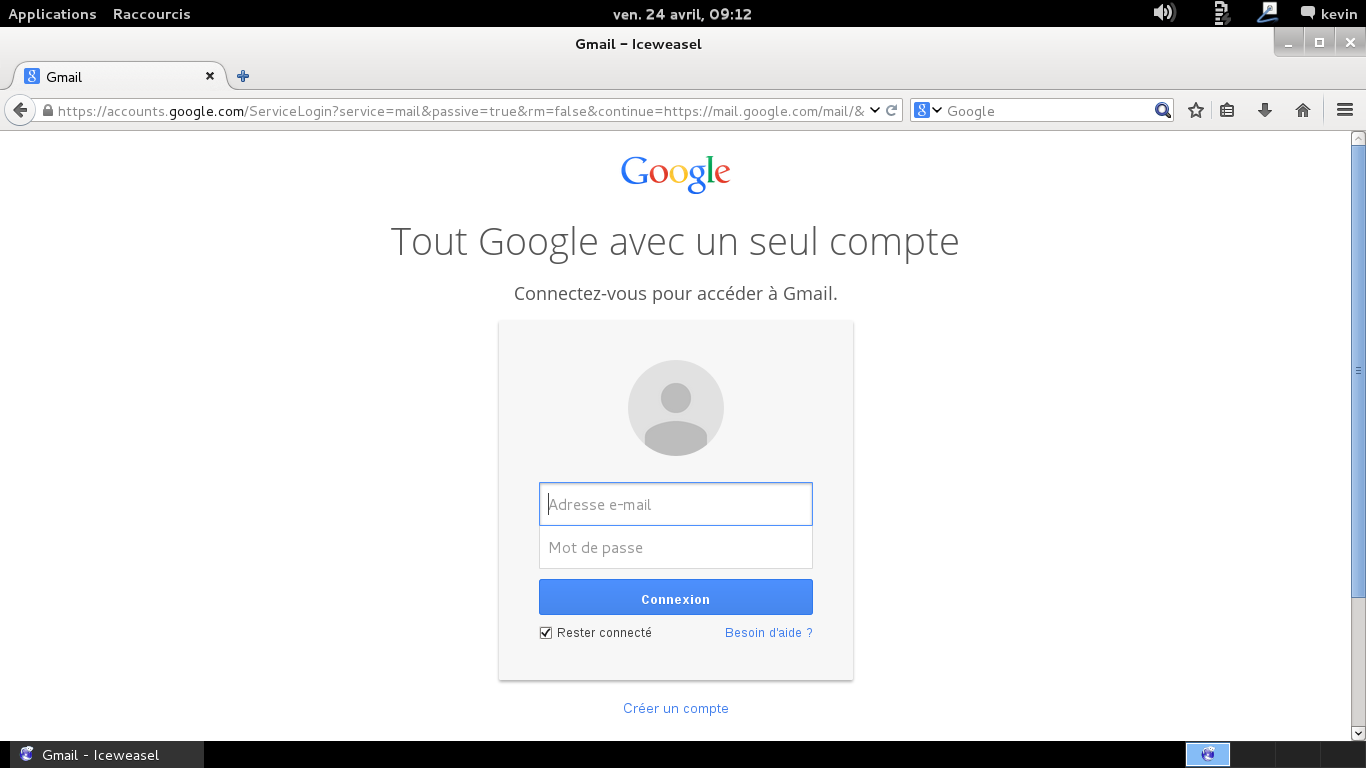
Vous allez arriver sur ce site. Tout en bas, en bleu, est écrit 'Créer un compte' cliquez dessus.
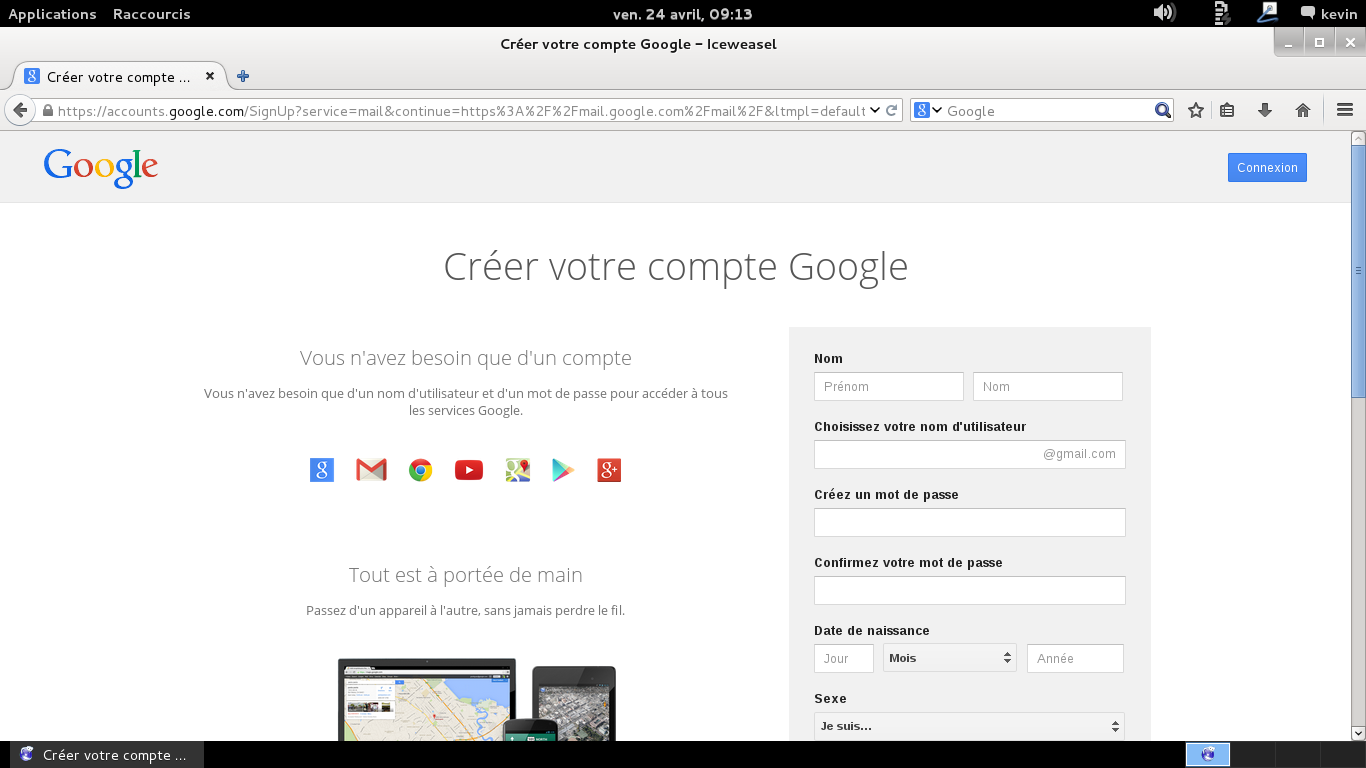
Vous arrivez sur ce site, compléter les informations demandées puis cliquez sur 'Etape suivante'. Ensuite, je n'ai pas pris la peine de configurer le compte mais rien ne vous empêche de le faire.

Votre adresse mail est valide et prête à être utilisée.
2º partie : Configuration Postfix.
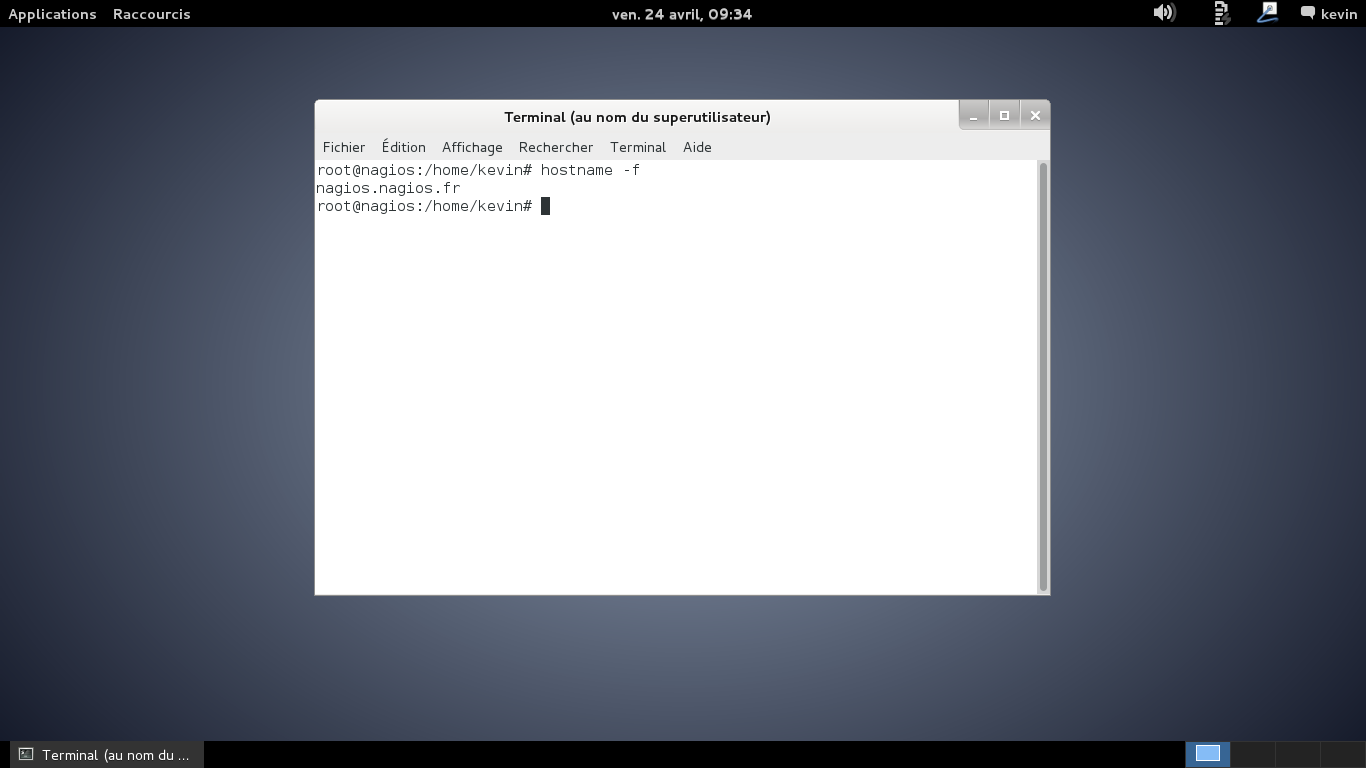
Après avoir ouvert le terminal administrateur vous allez écrire : hostname -f. Pour ma part, cela donne 'nagios.nagios.fr'.
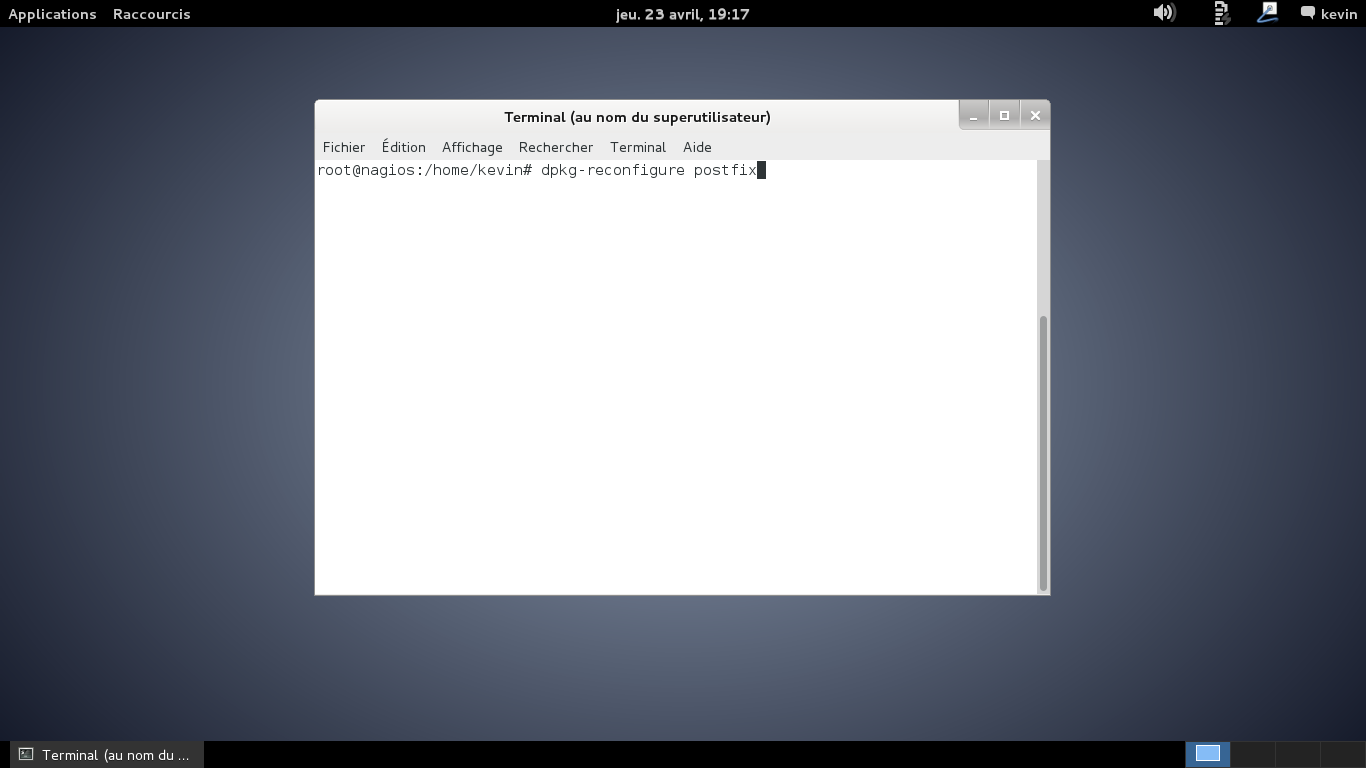
Ensuite vous allez écrire : dpkg-reconfigure postfix.
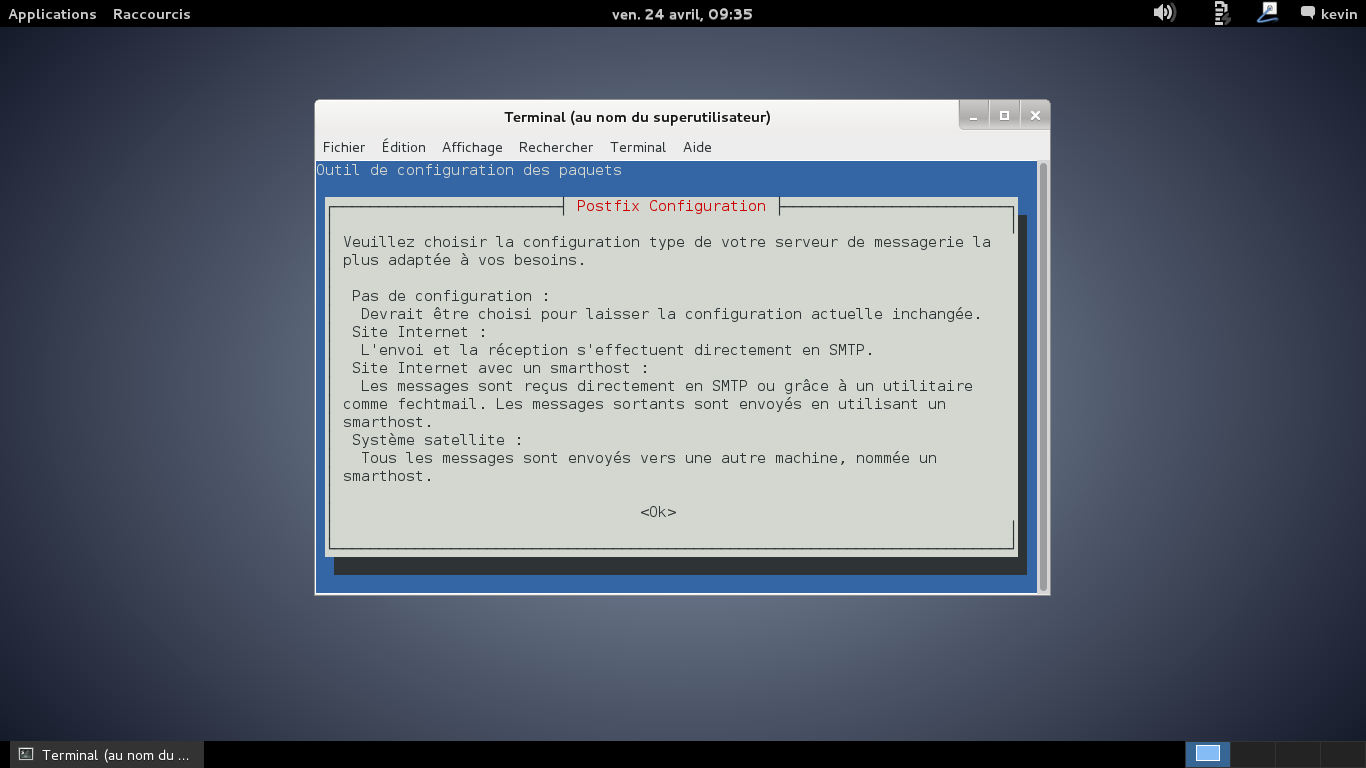
Vous allez tomber sur cette page.
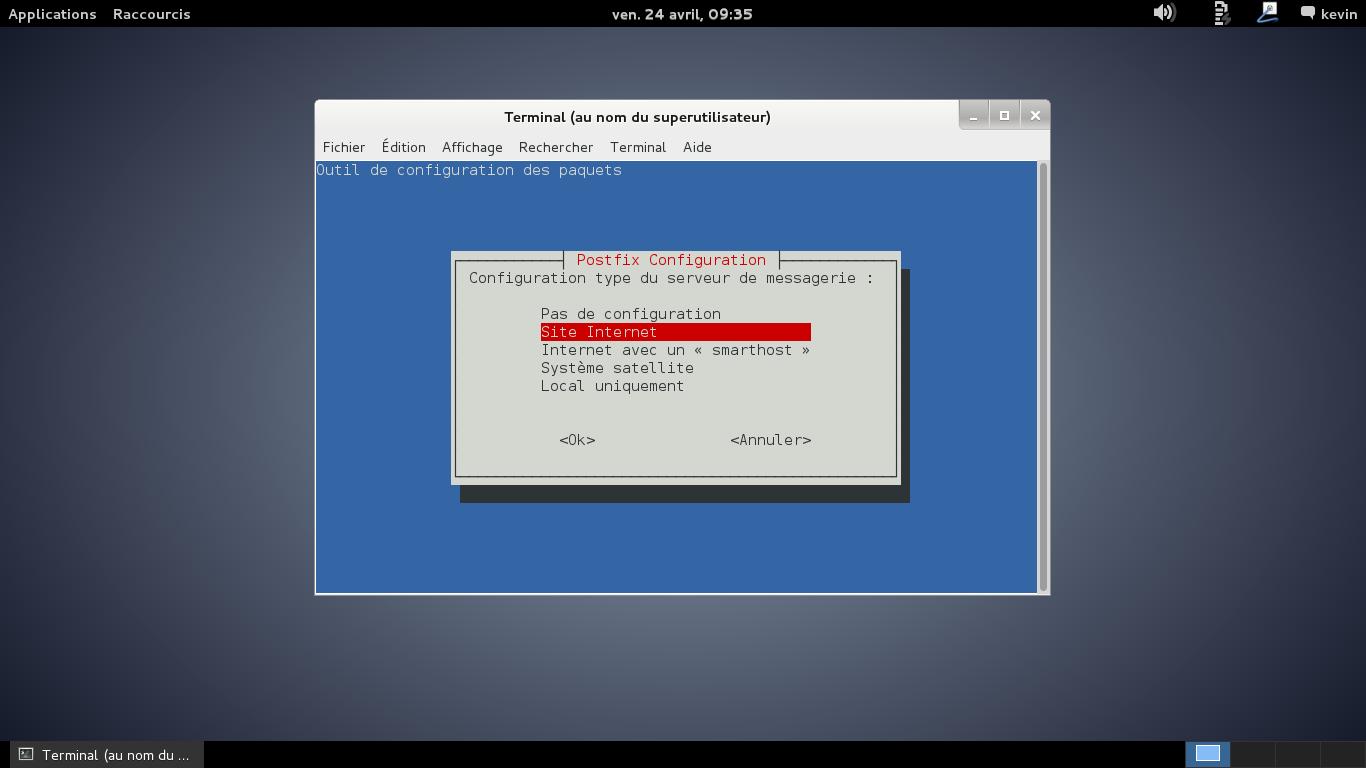
Il faut choisir : Site Internet.
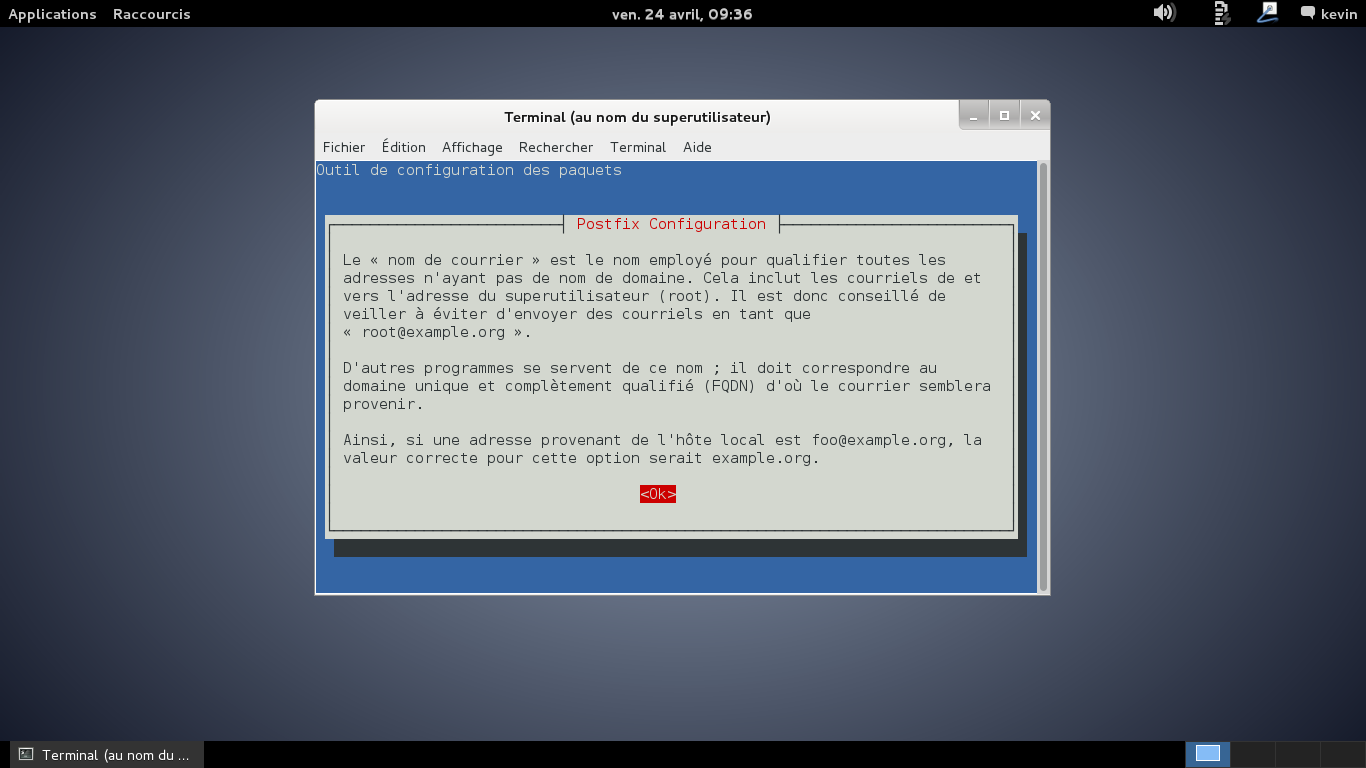
Appuyez sur 'Entrée'.
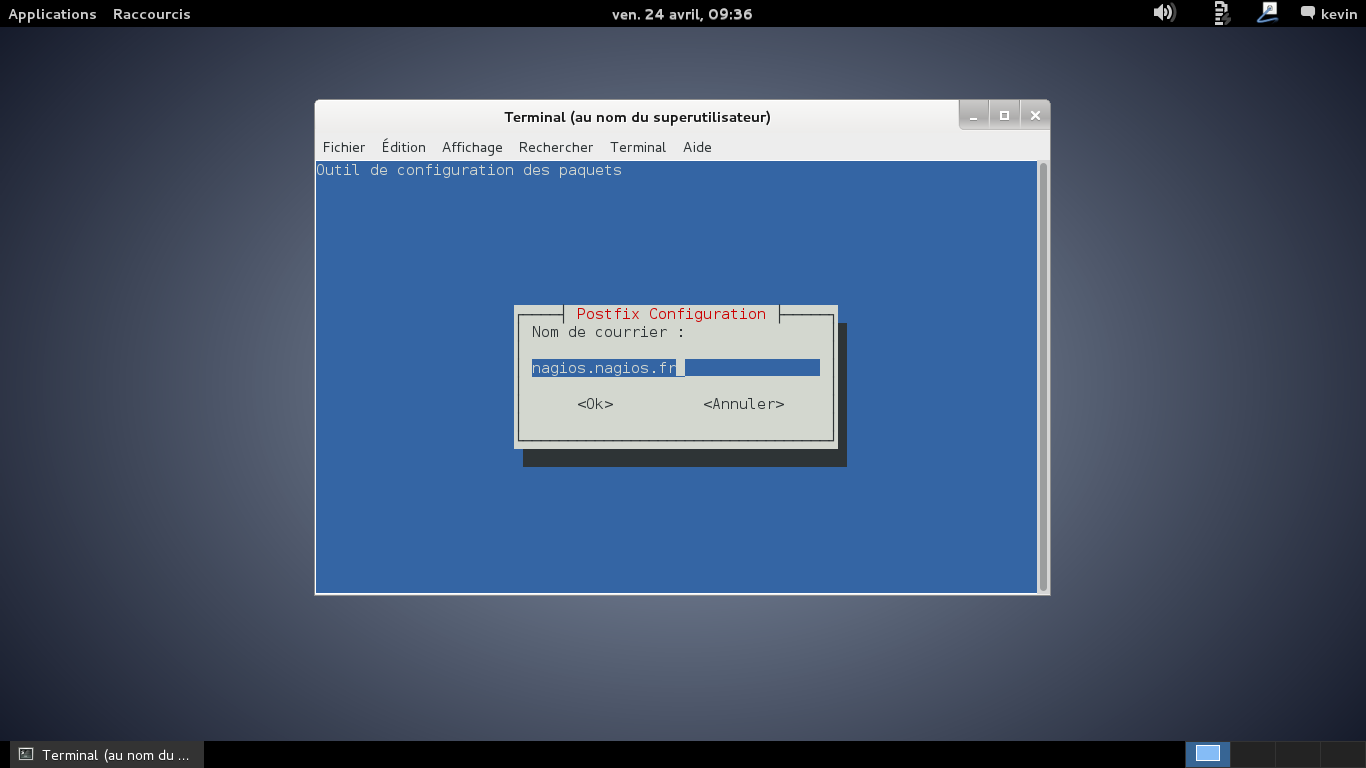
Si ce n'est pas écrit tout seul, vous devez écrire ce que la commande hostname -f vous a donné. Donc pour moi 'nagios.nagios.fr'
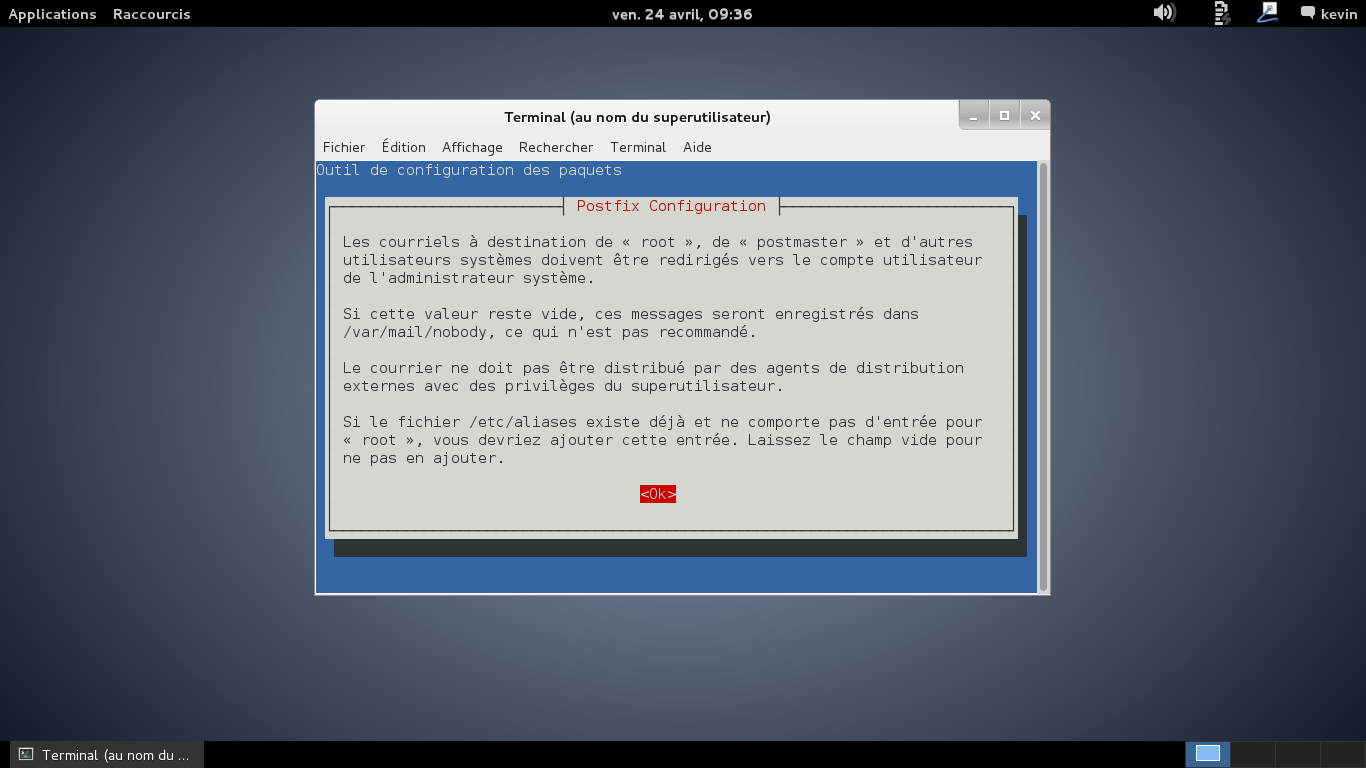
Appuyez sur 'Entrée'.
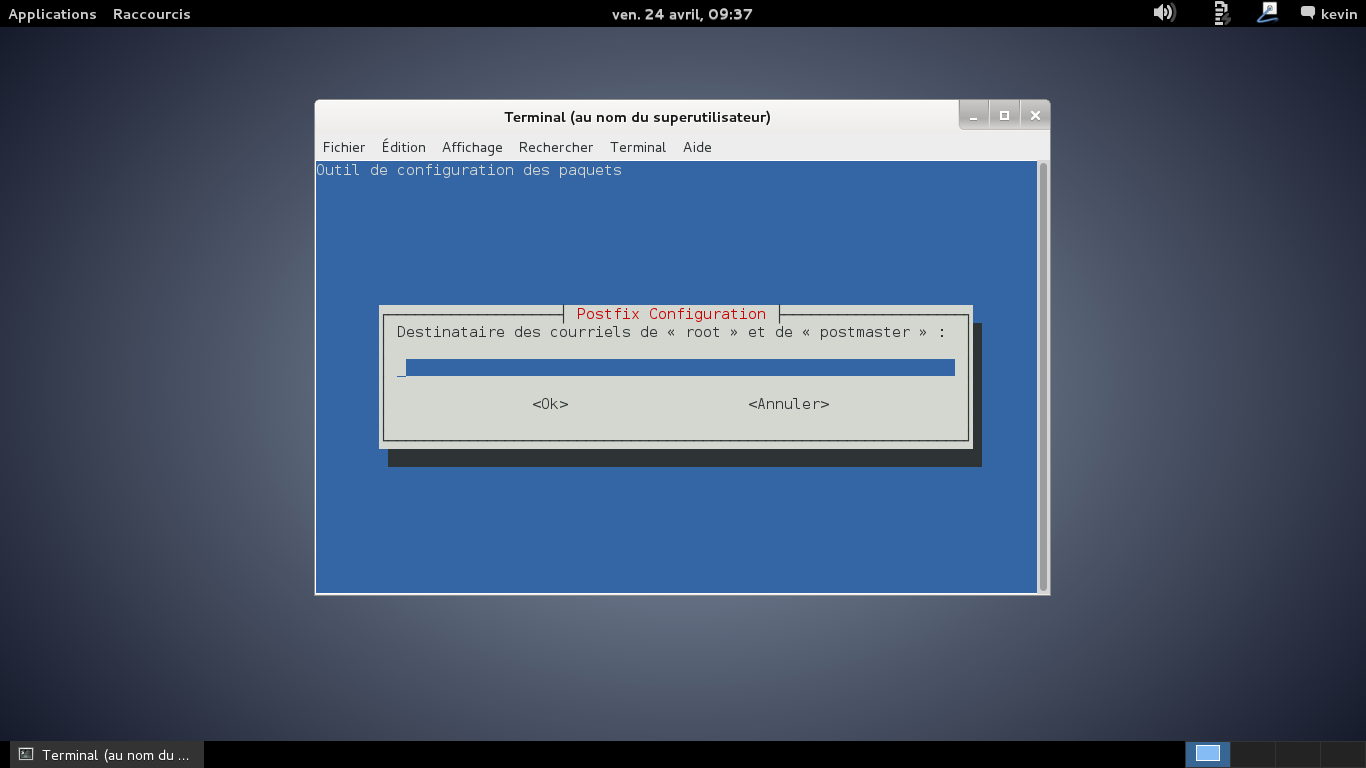
Vous laissez vide ce champ en appuyant sur 'Entrée'.

Appuyez sur 'Entrée'.
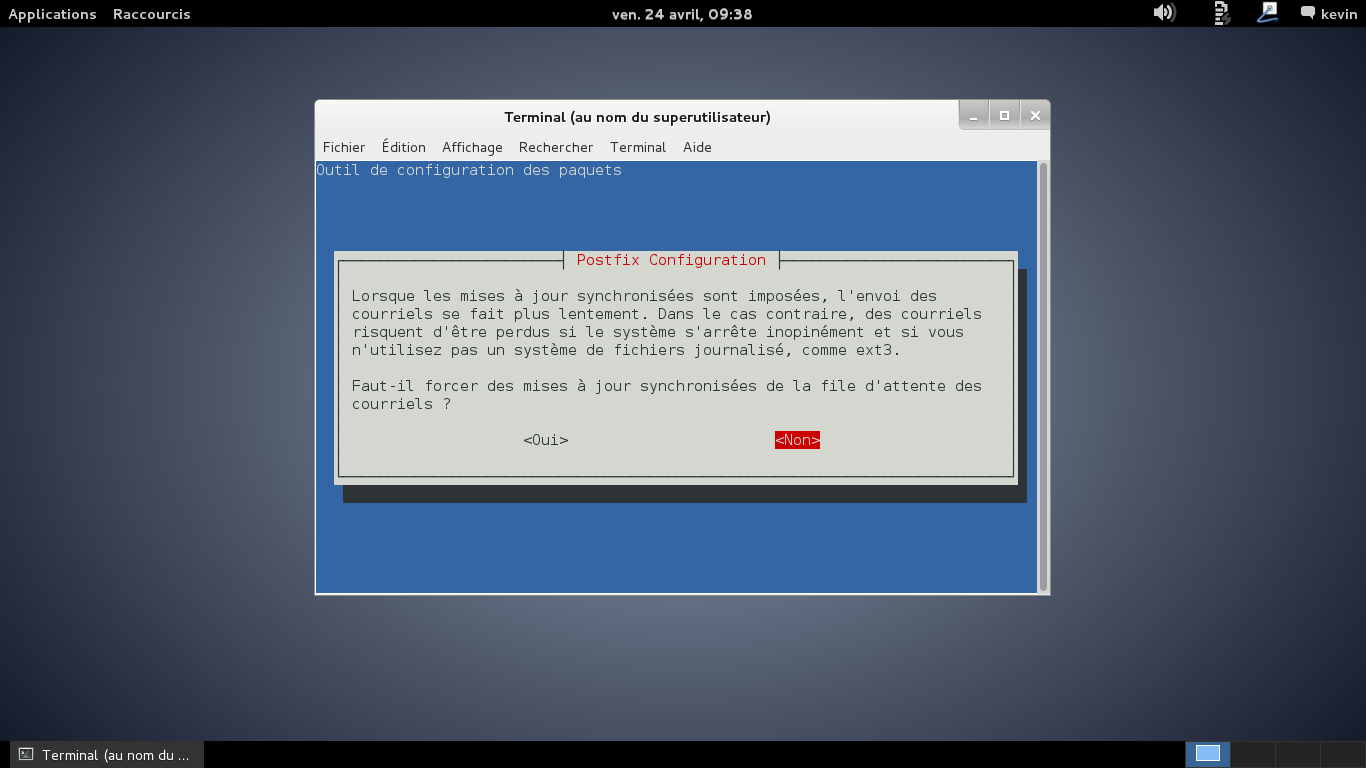
Choisissez 'NON'.

Appuyez sur 'Entrée'.
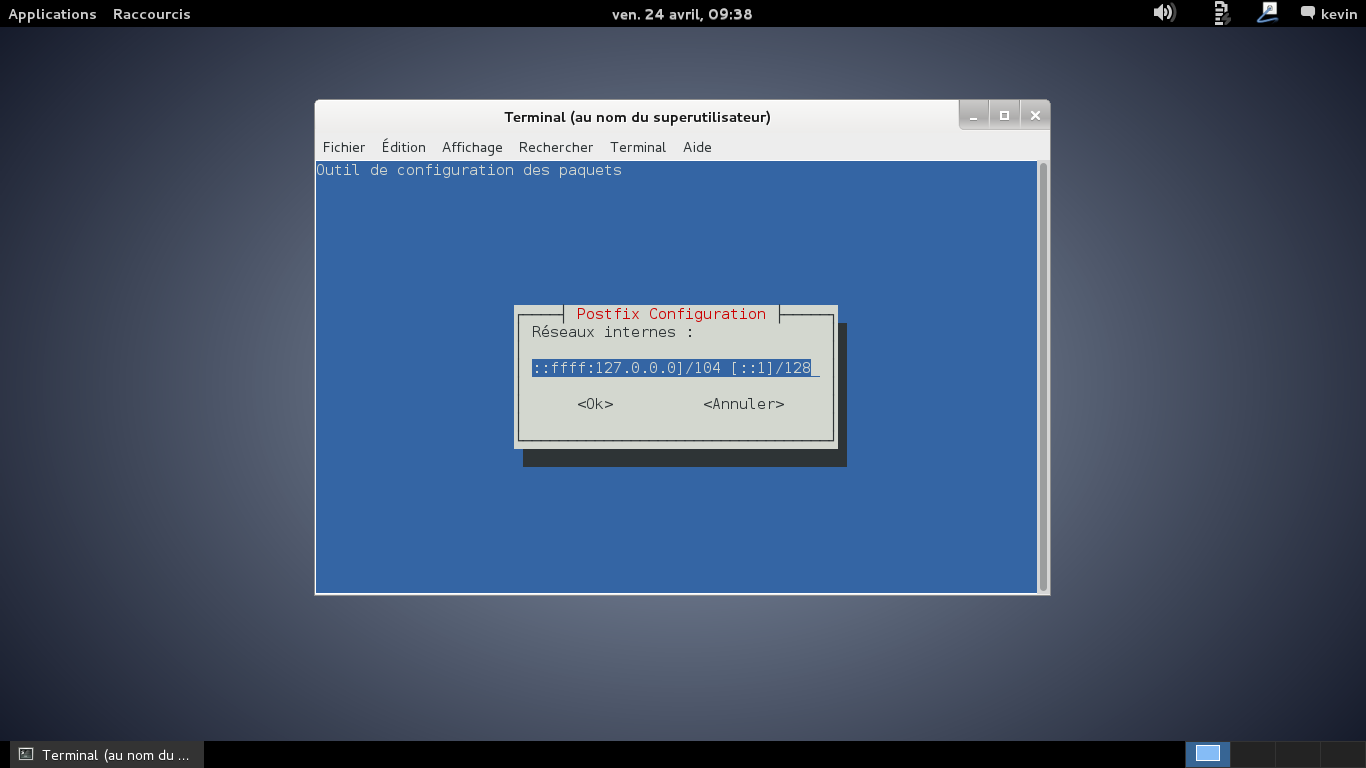
Normalement vous n'avez pas à toucher à cela donc appuyez sur 'Entrée'.

Choisissez une nouvelle fois 'NON'.
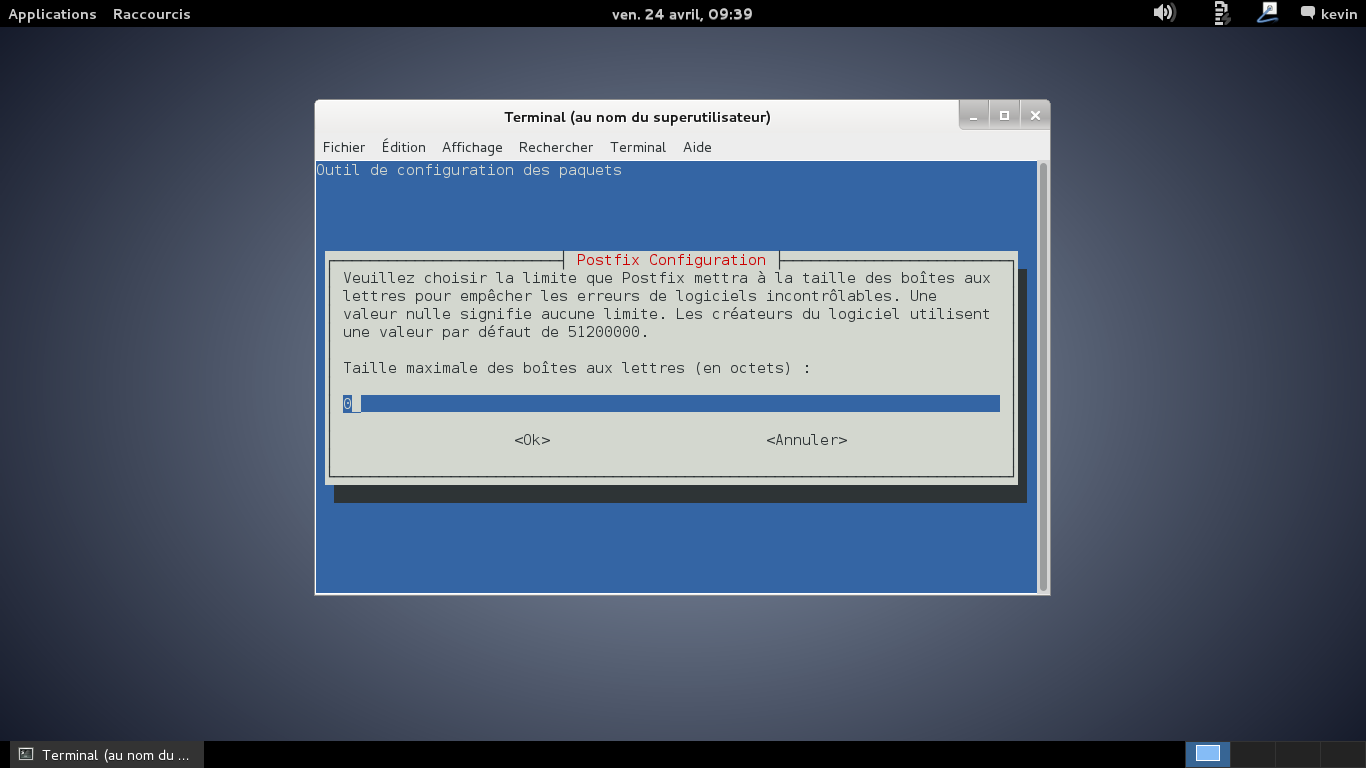
Encore une fois sur 'Entrée'.
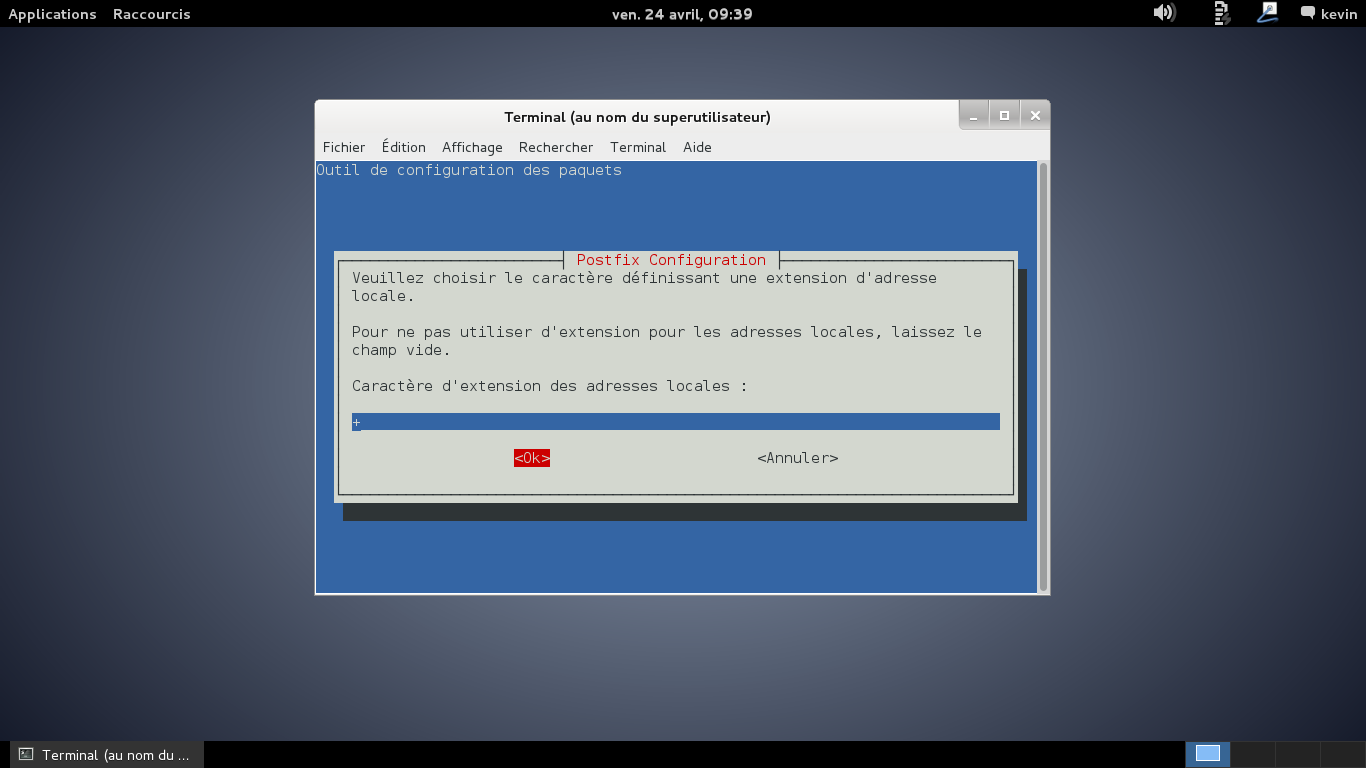
Une avant dernière fois sur 'Entrée'.
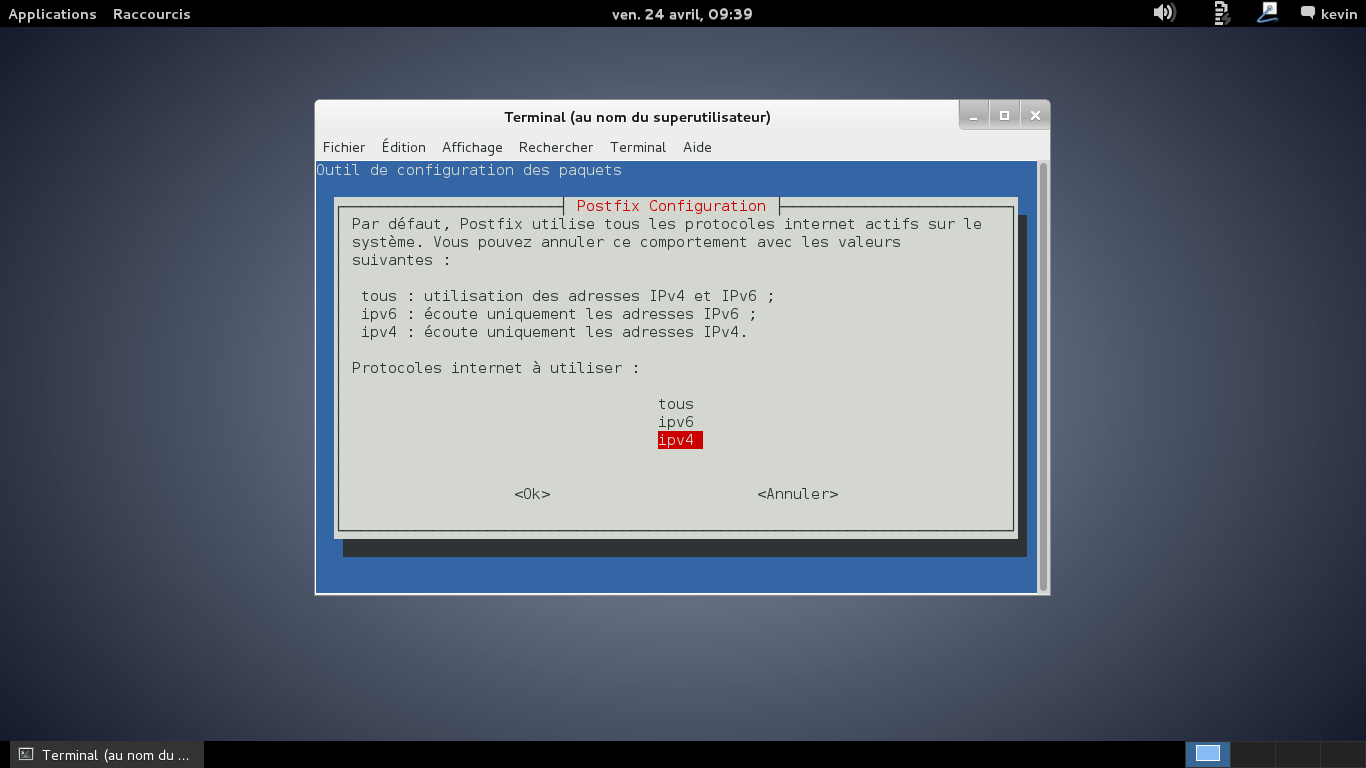
Puis pour finir appuyez une dernière fois sur 'Entrée'.

Votre Postfix est désormais configuré et prêt à l'emploi.
3º partie : Test envoie de mail.
Maintenant, nous allons tester l'envoi d'un mail.
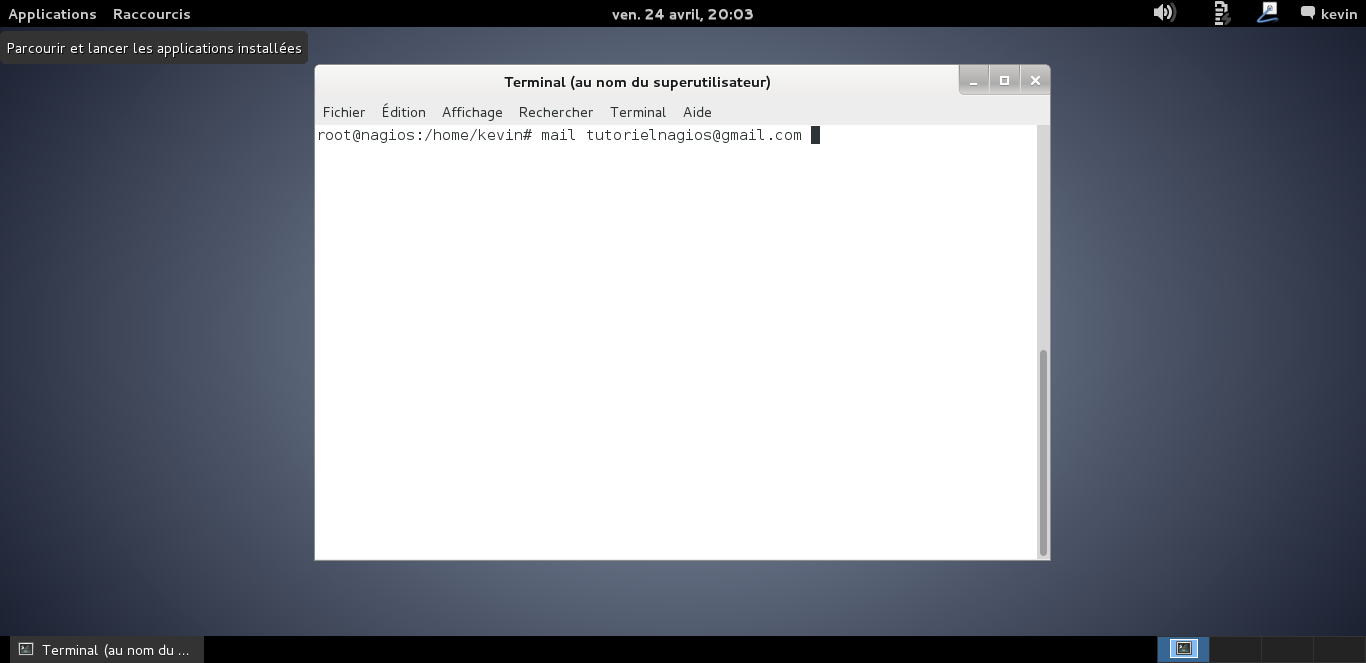
Pour se faire, vous devez écrire mail votreadressemail. Pour moi, cela donne mail tutorielnagios@gmail.com

Ensuite, vous allez écrire votre Objet. Puis 'Entrée'.

Puis votre texte suivit de la touche 'Entrée'
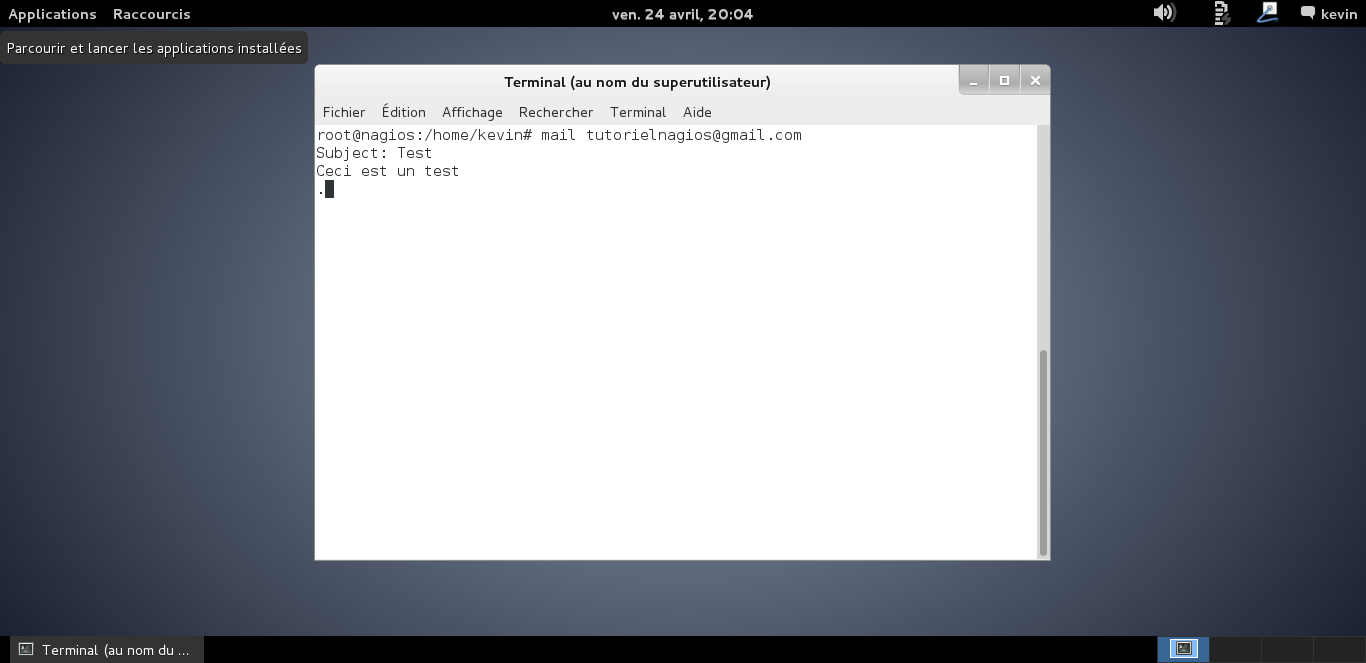
Après vous devez écrire . puis 'Entrée'.
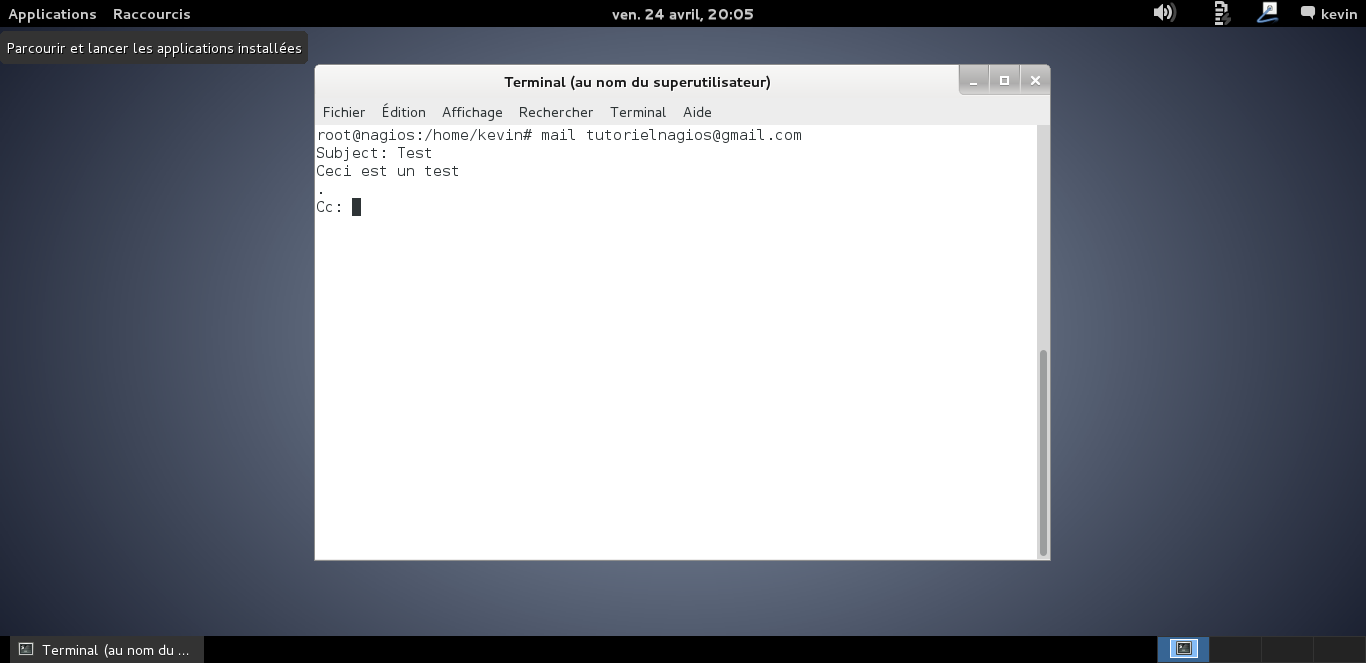
Une nouvelle fois sur 'Entrée'.
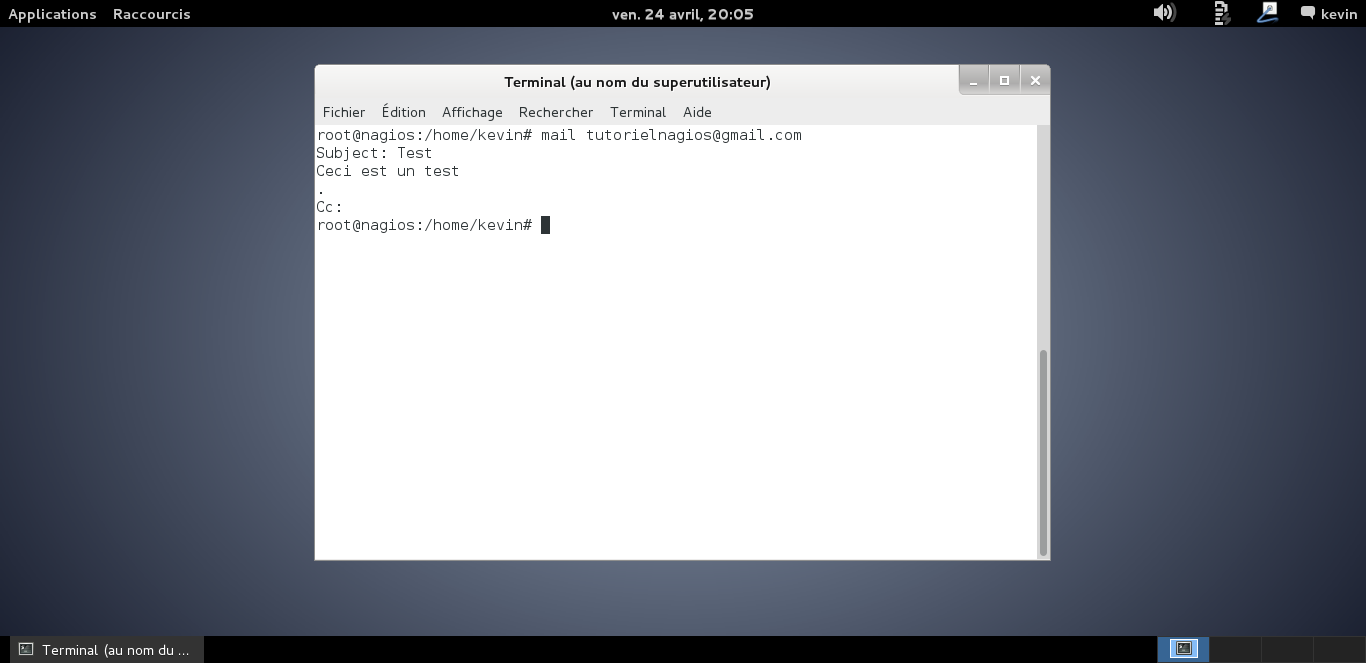
Normalement votre mail est envoyé.

Pour voir si c'est le cas, allez sur votre compte Gmail et regardez si vous avez reçu un mail.
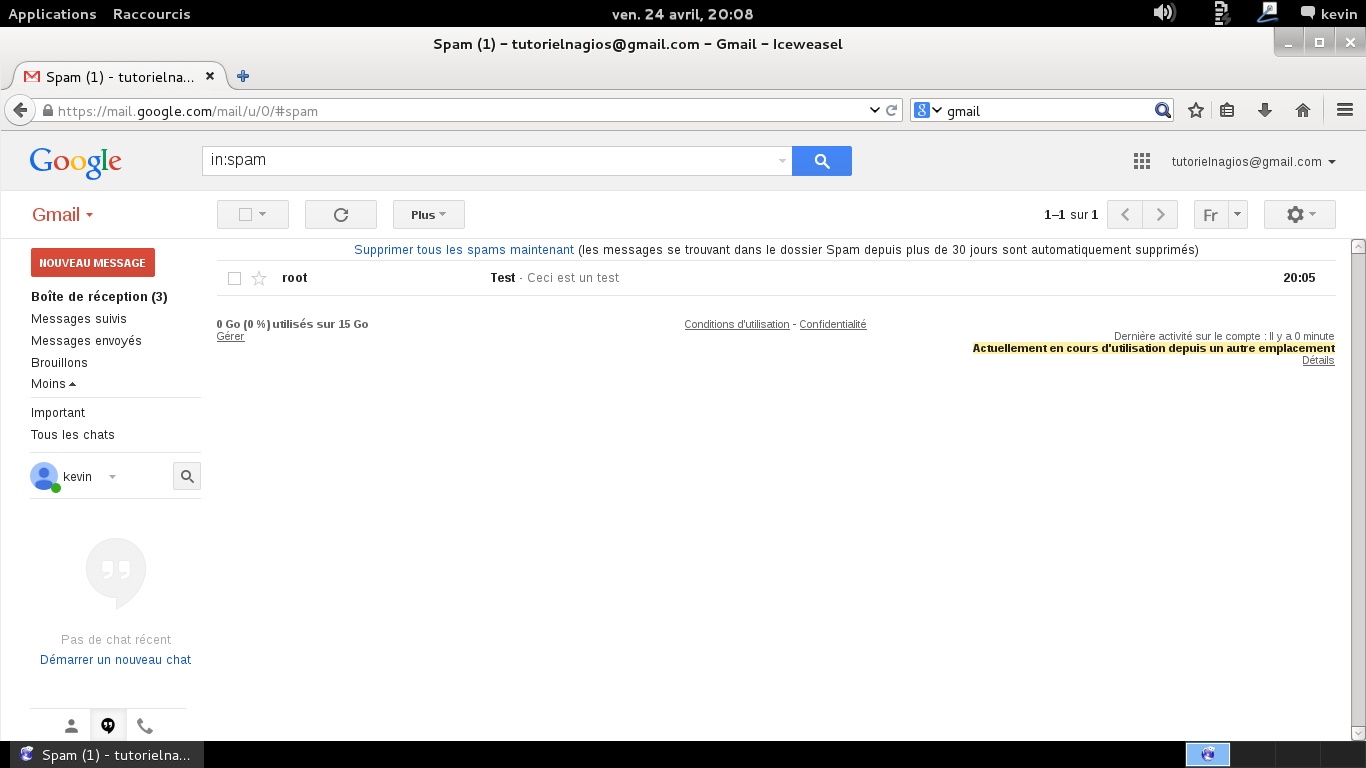
Si ce n'est pas le cas vous devez regarder dans les 'Spam'.

Dans mon cas, j'ai bien reçu le mail au nom de 'root'.
Cependant, il se peut que vous n'ayez rien. Pas de panique cela vient de votre FAI (Fournisseur d'Accès Internet). Vous devez donc faire quelques modifications.
Free.
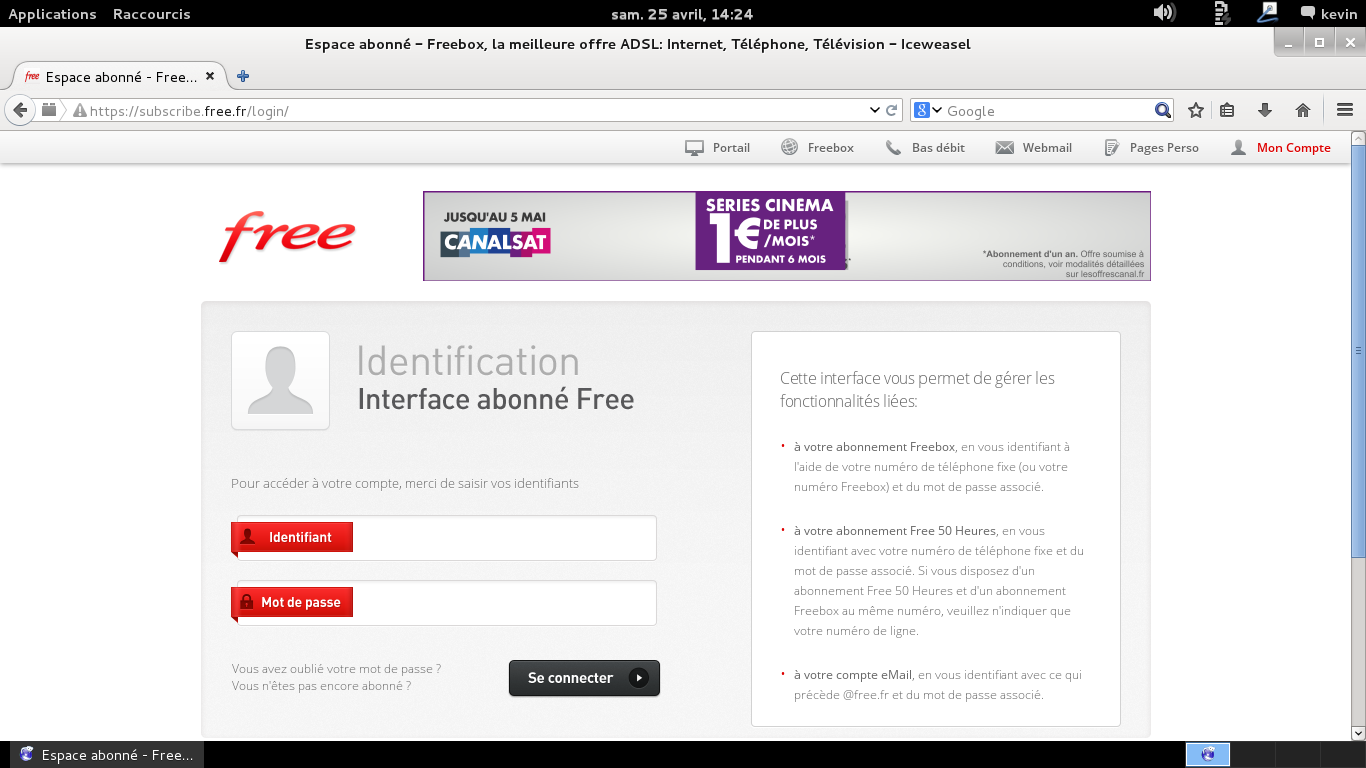
Vous devez aller sur ce site : Freebox et inscrire votre identifiant et votre mot de passe.
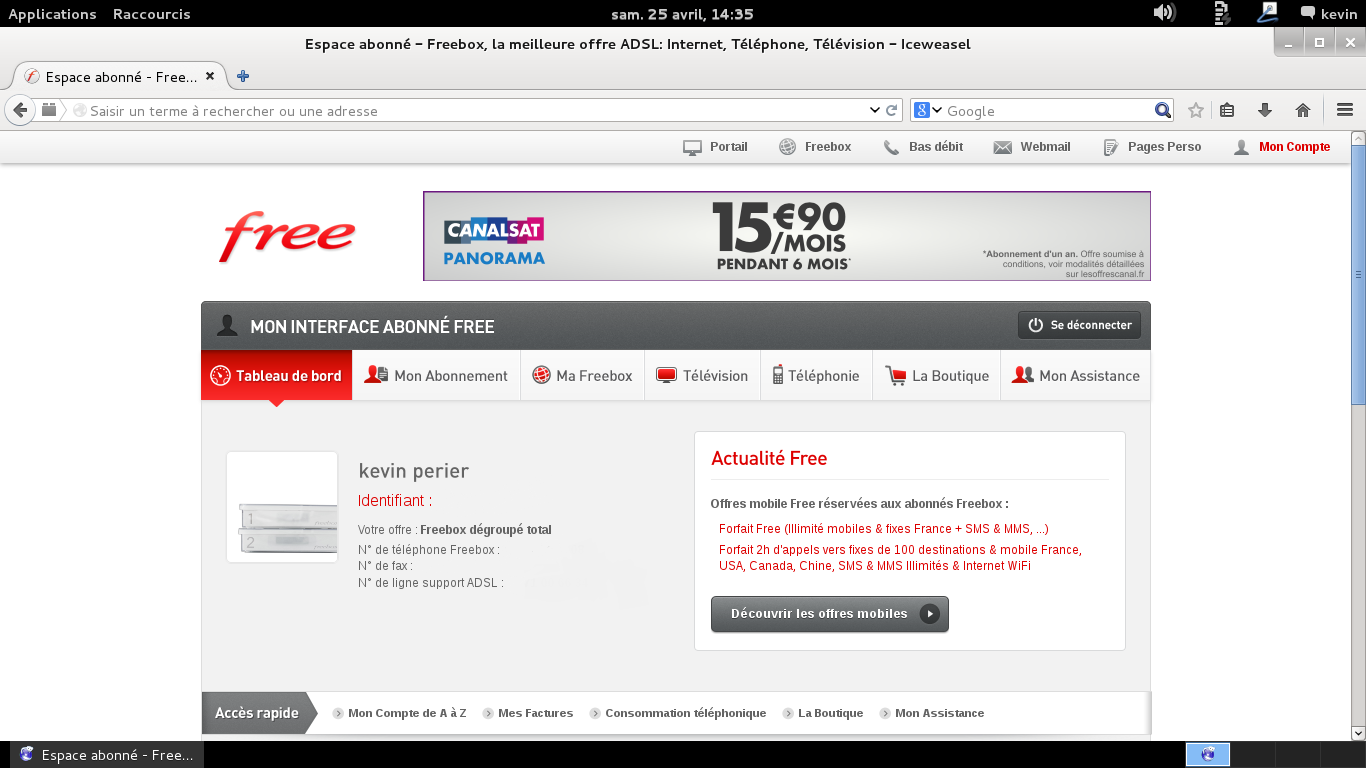
Vous allez arriver sur cette page.
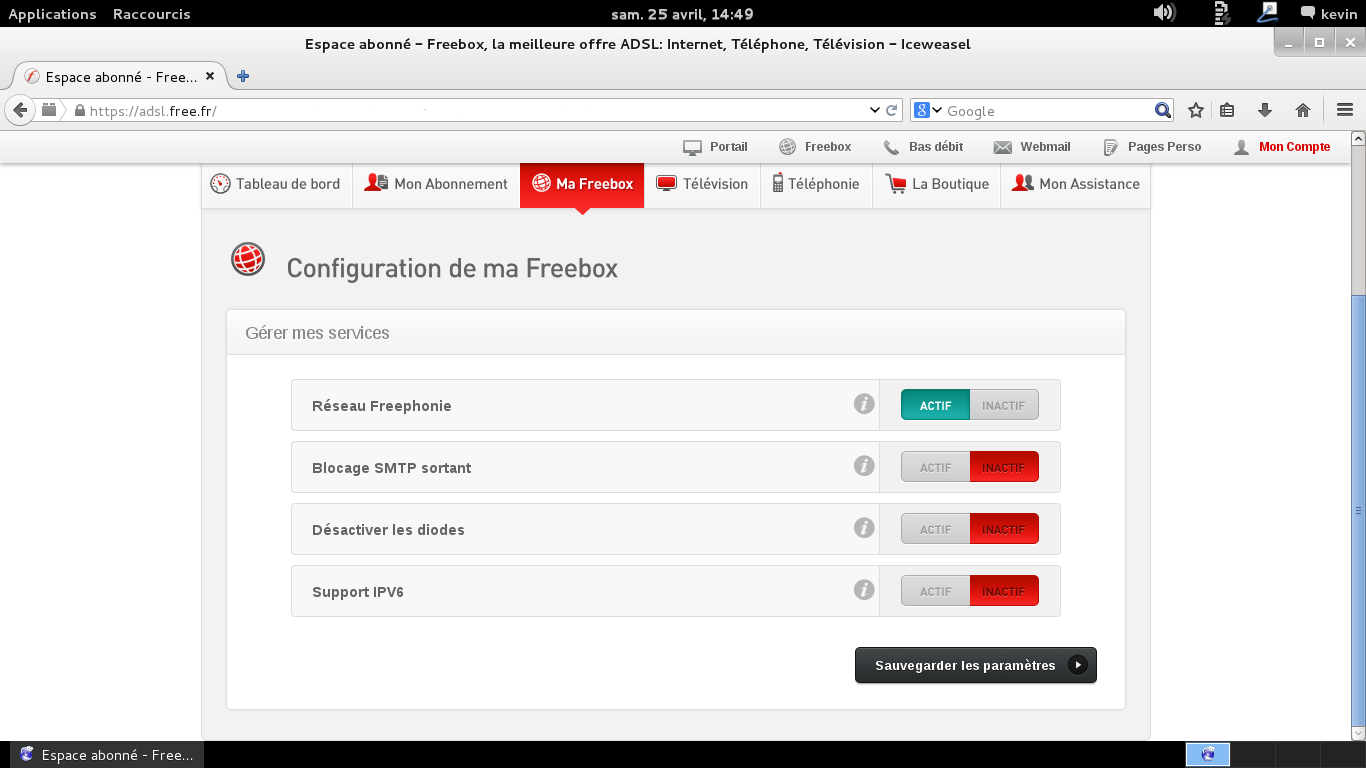
Ensuite, cliquez sur 'Ma freebox', puis 'Blocage du protocole SMTP sortant' vous allez arriver sur ce site. Vous devez mettre Blocage SMTP sortant en inactif puis cliquez sur Sauvegarder les paramètres.
Une fois cela fait, redémarrez votre Freebox. Si vous ne savez pas comment faire, débranchez-la simplement du courant et rebranchez-la.
Autres abonnés
Malheureusement, je ne connais pas la méthode sur les autres FAI. Cependant sur internet il est expliqué pour les abonnés Orange et Numéricâble : ici
Maintenant que votre port 25 est ouvert, réessayer l'envoi d'un mail. Cela doit enfin marcher.
Nous pouvons enfin configurer un contact dans Nagios